Когда вы отправляете обычное письмо человеку, то указываете на конверте точный адрес его проживания. Это позволяет сотрудникам почты доставить письмо тому, кому оно предназначалось.
Итак, во всемирной сети АйПи подобным образом позволяет идентифицировать ваше или любое другое подключение. У любого устройства, подключающегося к интернету, должен быть уникальный IP. Вообще любой вид сети, даже если в ней объединены всего два устройства, подразумевает наличие адресов для каждого из них. Это позволяет устройствам обмениваться информацией друг с другом.
IP – это набор чисел, отделенных друг от друга точками. Вот пример одного из IP:
Чаще всего АйПи адреса состоят из четырех чисел, каждое из которых принимает значение от 0 до 255. Если это так, значит адрес называют IPv4. Таких сегодня подавляющее большинство.
Но проблема в том, что компьютеров в интернете становится так много, что на всех просто не хватает уникальных комбинаций цифр. И чтобы расширить диапазон возможных комбинаций, разработали шестую версию IP, назвав ее IPv6.
Как поменять ip адрес компьютера (2023) Как сменить IP интернета! Как изменить айпи адрес на ПК!
Пример такого цифрового кода выглядит немного страшнее:
Динамические и статические адреса
Когда интернет только начинал свое существование, каждый его пользователь имел уникальный IP адрес, который никогда не менялся. Это так называемый статический айпи. Его еще называют «фиксированный ip», «выделенный ip» или «постоянный ip». Компьютер получал его при первом подключении, данные заносились в его настройки и больше никогда не менялись.
Пользователей всемирной сети становилось все больше. В итоге количество абонентов достигло числа, превышающего возможное количество комбинаций айпи. Поэтому были разработаны технологии, призванные решить эту проблему. Одной из таких технологий стали динамические айпи.
Это точно такие же адреса. Разница лишь в том, что компьютер при каждом подключении получает новый айпи, не занятый никем в данный момент.
Это связано с тем, что не все пользователи интернета находятся в нем круглосуточно. Это значит, что значительное количество адресов простаивает большую часть времени. Провайдер в автоматическом режиме выделяет один из таких свободных айпи при каждом подключении.

Как подключить статический IP-адрес
Обычно пользователи Ростелеком не нуждаются в этой услуге. Поэтому они по умолчанию получают динамический и даже этого не замечают.
Но иногда возникает необходимость перейти на статический айпишник. Это способ идентифицировать личность. И вы можете использовать это для собственной защиты. К примеру, вы можете в настройках важного для вас сервиса указать, что авторизоваться в нем может только тот человек, который работает с определенного адреса. А если у вас он статический, то больше никто не сможет им воспользоваться.
Как получить статический IP адрес в Ростелеком?
Для этого нужно зайти в личный кабинет и выполнить следующие действия:
Статический IP адрес: Ростелеком настройка
- Откройте доступные сервисы в верхнем меню аккаунта.
- Нажмите на ссылку «Фиксированный IP».
- Проверьте, хватает ли на балансе средств.
Если вам проще разговаривать с оператором, то можно позвонить по телефону горячей линии 8 800 100 0 800 . Вас перенаправят к нужному специалисту, который решит возникшую проблему.
Как правило, изменения настроек вступают в силу на следующий день.
Когда стоит обратиться в техподдержку
Если проделанные пользователем проверки не приносят результата, стоит обратиться в службу технической поддержки Ростелеком. Специалисты не только проведут диагностику связи, они по статистике обращения быстро определят возможную причину неполадок и подскажут абоненту оптимальный порядок действий для их ликвидации. Или вынесут вердикт, что необходимо изменить настройки на стороне провайдера и восстановят нормальную работу системы без вмешательства пользователя.
Совет! О других сбоях в работе приставки Ростелеком можно прочитать здесь.
Как настроить IP-адрес от “Ростелеком”?
1. Выбрать в Панеле управления Windows – Работа с сетью – Центр Управления Сетями и Общим Доступом. Далее выбрать пункт – Изменение параметров адаптера.Находим свой адаптер(сетевая карта).
2.Выбираем его свойства.В вкладке Сеть выбираем протокол TCPIPV4 и нажимаем его свойства.
3. Меняем маркер на Использовать следующий IP адрес и Использовать следующие адреса DNS – серверов
4. Указываем здесь информацию из договора с провайдером.
5.Жмём ОК, после ввода этих данных.
Как отправить заявку на измениние ip-адреса?
Как скрыть свой IP-адрес?
Можно просто скачать специальную программу которое меняет ip твоего компьютера на чужой и в сети выдаёт совершенно другой, отличный от вашего ip адрес. В этом может помочь программа Windscribe.
Как восстановить настройки роутера при случайном сбросе?
Сброс до заводских настроек случайным нажатием кнопки «reset» – одна из самых частых проблем пользователей техники. Если подобная неприятность произошла с Вашим Wi-Fi-роутером, его следует настроить заново.
- Общая для всех устройств последовательность действий выглядит так:
Ответить подробнее нельзя, это зависит от модели роутера и изготовителя. Самый простой способ – найти сайт своего изготовителя и прочитать инструкцию. Там обязательно будет пункт по настройке (например, «первая настройка роутера», «как настроить роутер»).
Как: Пуск-Сеть и Интернет – Сетевые подключения – Свойства подключения – “Протокол Интернета версии 4 (TCP/IPv4)” и открыть его свойства – Получение IP-адреса и DNS-сервера автоматически – Сохранить.
- Если Вы располагаете IP-адресом роутера (должен быть на корпусе, там и заводские пароли), то введите его в поисковую строку, и Вы попадете в настройки. Справка: как правило, адрес такой 192.168.1.1 (исключения: у D-Link и NetGear: 192.168.0.1; у TrendNet: 192.168.10.1).
По умолчанию логины и пароли заводских настроек: admin.
Причины возникновения ошибки
Когда возникает проблема подключения к серверу ТВ из-за неназначения IP адреса приставки, в первую очередь пользователь должен обратить внимание на свое программное и аппаратное обеспечение. Список возможных причин неполадок выглядит следующим образом:
- сбились настройки роутера, или он неправильно настроен;
- приставка включена в неверный порт;
- есть повреждения кабеля;
- параметры контактов не соответствуют нормированным;
- неверные настройки беспроводного адаптера.
Наконец, сбой передачи данных и возникающая проблема подключения к серверу может быть из-за ошибок на стороне провайдера. Однако до обращения в техподдержку стоит сделать ряд проверок и, возможно, небольшой ремонт.
Получение и настройка статического IP адреса Ростелеком
Зачем граждан заставляют регистрироваться по месту постоянного проживания? Правильно, что бы их можно было быстро найти – наименование города, улицы, дома и квартиры позволяют точно определить местонахождение конкретного гражданина.
Этот принцип используется и в интернет сети, у каждого личного или офисного компьютера есть свой определенный адрес, по которому другой пользователь его может вычислить и отправить, например, корреспонденцию на электронную почту. А вы думаете, почему хакерам удается взламывать сайты крупных банковских систем или засекреченные личные данные? Все очень просто – они вычисляют IP компьютера и обходят систему защиты по своим противозаконным методам. Подключаясь к провайдеру, например, Ростелеком, происходит регистрация устройства на технических серверах компании, с присвоением конкретного адреса. Только после этого может происходить обмен данными между другими пользователями – ведь необходимо точно знать, откуда и куда пересылать информацию.
-
3.1 Условия и настройка
Виды регистрационных адресов компьютерных устройств
Провайдеры могут присваивать техническим средствам выхода во всемирную сеть разные типы адресов:
- Либо постоянный — статический ip адрес Ростелеком. С течением времени не изменяется.
- Либо изменяющийся — динамический ip. Может меняться с каждым подключением к сети интернет.
Но если вдруг так случиться, что у одного и другого устройства окажутся одинаковые адреса, то начнется конфликт, то есть либо один, либо другой пользователь не сможет выйти в сеть и обмениваться данными. Всем, кто организовывает свою работу на просторах интернета, просто необходимо, чтобы адрес был постоянным, никогда не меняющимся ни при каких обстоятельствах: - Тем, кто занимается обменом файлов между пользователями, просто необходим определенный ip, чтобы пользователь точно зашел на определенный сайт, где и ведется раздача.
- Тем, кто организует интернет площадки для реализации своих товаров, например, ИП.
- Пользователям, которые активно пользуется системой электронных расчетов в сети интернет.
- Кому просто необходимо организовать собственный сервер в сети, например в статусе администратора сайта.
Но стоит заметить, что за статический айпи придется заплатить, и подключить его могут только специалисты компании Ростелеком.
Сколько стоит услуга
Предоставление выделенного адреса у Ростелеком не является бесплатным. Абонент должен вносить ежемесячный платеж, размер которого отличается в зависимости от количества предоставляемых уникальных IP. Рядовому пользователю хватит и одного. Но тем, кто активно занимается разработкой может пригодиться несколько подобных IP. Как правило, это представители крупных IT-компаний.
Стоимость услуг можно узнать из таблицы, которая представлена ниже.
| Количество адресов | Ежемесячный платеж (в рублях) |
| 1 | 180 |
| 4 | 360 |
| 8 | 630 |
| 16 | 990 |
| 32 | 1815 |
| 64 | 3465 |
| 128 | 6270 |
| 256 | 9900 |
Точную стоимость услуг для своего региона можно узнать на сайте rt.ru.
Указанная стоимость приплюсовывается к размеру абонентского платежа в соответствии с действующим тарифным планом. Ни на одном ТП услуга не включена в базовый пакет.
Характеристики
А как узнать свой адрес на просторах интернета? Какой айпи присвоил компьютеру Ростелеком – постоянный или изменяемый?
Если вы используете маршрутизатор для выхода в интернет, то, скорее всего IP будет постоянным. Убедиться в этом можно самому.
Необходимо кликнуть в панели управления на «Центр управления сетями», а далее перейти в раздел «Изменения параметров адаптера».

 В строке IPv4 вы увидите нужные сведения, но они будут означать только адрес маршрутизатора. Но если нужна конкретика, то следует использовать стороннее программное обеспечение. Для этих целей можно использовать технологию Яндекса – просто в поисковой строке введите ip, и после нажатия кнопки Enter перед вами будет искомая информация о компьютерном адресе в сети, запомните его.
В строке IPv4 вы увидите нужные сведения, но они будут означать только адрес маршрутизатора. Но если нужна конкретика, то следует использовать стороннее программное обеспечение. Для этих целей можно использовать технологию Яндекса – просто в поисковой строке введите ip, и после нажатия кнопки Enter перед вами будет искомая информация о компьютерном адресе в сети, запомните его. 
Динамический
Теперь выясняем, постоянный он или изменяемый – отключитесь от интернета, перегрузите компьютер. И опять проделайте то же самое – последние цифры могут быть другими, если у вас динамический ip. Это может быть полезно в самых различных случаях, например, когда администратор конкретного сайта заблокировал вам доступ на этот сайт, но на следующий день адрес поменяется, и вы снова сможете посетить этот сайт. Получается, что подобный изменяемый адрес будет сложнее отыскать в компьютерной сети.
Статический
Кокой сервер выбрать
В случае неудовлетворительной работы или в силу недостаточных возможностей DNS от Ростелекома пользователь самостоятельно может провести тестирование разных серверов с целью выявления наиболее эффективного в конкретных условиях. Для диагностики можно использовать специализированные программы, такие как DNS Benchmark. Эта программа бесплатная, единственная рекомендация – скачивайте и устанавливайте утилиту исключительно с официальной площадки разработчика.
После запуска утилиты пользователю предлагается добавить адреса, которые нужно протестировать. Использовать для диагностики лучше IP от крупнейших компаний:
- Сервера Ростелекома – «48.193.36», «213.158.0.6».
- Сервера Google, которые считаются многими экспертами и разработчиками самыми лучшими для большинства регионов мира – «8.4.4», «8.8.8.8».
- Сервера Yandex, которые считаются чуть менее эффективными, но для России они наиболее эффективны – «88.8.8», «77.88.8.1».
Утилита автоматически запустит диагностику с применением каждого из DNS. Тестируется скорость соединения, качество, пинг, количество потерь пакетов и так далее. По окончанию диагностики программа выдаст пользователю информацию о самом эффективном адресе для использования на постоянной основе. Далее пользователь вручную настраивает параметры сетевого адаптера, прописывая в соответствующие поля те адреса, которые стали лидерами тестирования.
Подробнее о получении постоянного адреса компьютера
Если вы настроились получить статический адрес, то сделать это можно несколькими разными путями:
Источник: melkompl.ru
Вход в роутер Ростелеком — как зайти в админку Wi-Fi маршрутизатора

Большинство клиентов ПАО Ростелеком при подключении к Интернету покупают или получают в аренду на длительный срок фирменное оборудование. Эта инструкция как зайти в роутер Ростелеком сделана специально для таких пользователей и актуальна для самых распространённых моделей WiFi-маршрутизаторов и PON-терминалов. Я помогу решить большинство наиболее частых проблем с входом в веб-интерфейс устройства доступа.

Как зайти в настройки роутера РТК
Сразу скажу, что если Вы не очень во всём этом разбираетесь, то просто так лазить в админку модема или роутера Ростелеком лишний раз не стоит. Обычно у пользователей возникает в этом необходимость в тех случаях, когда надо посмотреть или поменять пароль Wi-Fi или пробросить порт для файлообменной программы или онлайн-игры.

Для того, чтобы зайти в настройки роутера Ростелеком, необходимо быть подключенным к его локальной сети — по кабелю или по Wi-Fi. Сделать это можно с компьютера, ноутбука, планшета или телефона.
Обычно на модемах, маршрутизаторах и оптических терминалах админка роутера доступна по адресу 192.168.1.1 или 192.168.0.1. Но иногда бывают и исключения типа устройств от Huawei, где по умолчанию используется адрес 192.168.100.1. В любом случае начать стоит с того, что перевернуть девайс «вверх тормашками» и посмотреть что написано на наклейке.

Адрес маршрутизатора РТК в локальной сети в наклейке обычно написан в поле «Доступ к Web-интерфейсу».
Дальнейшие действия достаточно простые. Нужно за компьютере или смартфоне открыть обычный веб-браузер и ввести его адрес в адресную строку. На Android-телефонах и iPhone адрес вводится в поисковой строке.
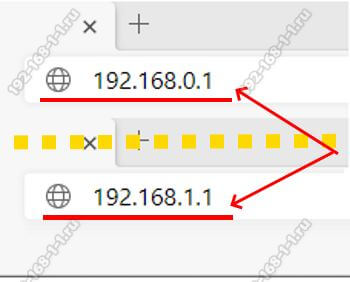
На большинстве моделей 2018 — 2020 года и младше вход в роутер Ростелеком доступен по ссылке http://rt. В этом случае эта ссылка так же будет напечатана в наклейке. Пользователю фактичестки достаточно в поисковой строке ввести две буквы — rt — вот так вот:
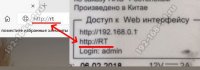
Если Вы всё сделали правильно, то дальше должна открыться страница для авторизации с полями ввода имени пользователя (логина) и пароля. Это тоже очень интересный момент. Раньше, на старых моделях, чтобы зайти на роутер Ростелеком по 192.168.0.1 либо 192.168.1.1 использовались простейшие логины и пароли. Вот пример для моделей Sagemcom Fast 2804, 3804 и 1744.

Вот список самых наиболее часто встречающихся простейших заводских паролей фирменных сетевых устройств провайдера:
Вход в веб-интерфейс
Последние несколько лет на современных роутерах Ростелеком стали генерировать пароль достаточно сложного вида и уникальный для каждой железки. Сделано это для того, чтобы злоумышленники (чаще из внешней сети) не могли получить доступ к настройкам аппарата.
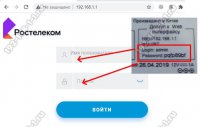
В этом случае пароль будет напечатан на корпусе роутера. Для входа в админку надо ввести логин и пароль с наклейки в форму авторизации, как это показано на картинке выше.
Отсутствует WAN подключение Ростелеком
В некоторых случаях, после того, как у получится зайти на роутер, Вы можете увидеть сообщения типа «Отсутствует WAN-подключение», «Сетевой кабель не подключен» или «Отсутствует оптический сигнал». Что это значит?
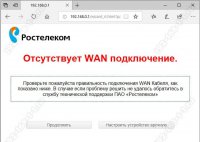
Веб-интерфейс модемов и роутеров Ростелеком сделан таким образом, что по-умолчанию проверяет подключен ли к нему кабель провайдера. И если линия не подключена, то будет выдаваться соответствующее сообщение.
Если же такая ошибка появляется, но кабель подключен к устройству — то тогда придётся звонить в техподдержку и давать заявку на проверку линии.
Логин и пароль суперадмина
На некоторых моделях FTTB-роутеров Ростелеком и практически всех GPON-терминалах кроме обычной пользовательской учётной записи user или admin, есть ещё административная учётная запись суперпользователя, вернее суперадмина — superadmin. Но вот только абонентам пароль суперадмина в Ростелекоме не дают ни монтёры, ни техподдержка. Вот типовые пароли:

На всех последних версия прошивок роутеров Ростелеком вход в роутер с паролем суперадмина сделали сложнее. Теперь он уникальный для каждого устройства. В некоторых случаях известен способ генерации пароля.
Как у меня появится информация для авторизации с правами суперпользователя для других моделей роутеров Ростелем — я обязательно добавлю информацию в статью!
Инструкции и советы:
- 192.168.l.l недоступен, в чём причина?
- 192.168 0.1 Вход в роутер D-Link и TP-Link
- Поменять пароль WiFi роутера
- admin admin не подходит — что делать?
- 192.168.100.1 Huawei HG8245
- Как настроить вай-фай на TP-Link
- Как поставить и поменять пароль на вход
- 192.168.1.1 my keenetic net
- Как зайти в настройки роутера TP-Link, Asus
- Забыл пароль на 192.168.1.1 — как быть?
- Для чего нужен IP-адрес 192.168.1.1
- Что такое VLAN 802.1 Q тегирование?!
- Настройка сети в Debian и Ubuntu Linux?!
- Ошибки подключения к Интернету PPP и VPN
- Вход на tplinklogin.net для роутера ТП-Линк
- Настройка WiFi ASUS
- Обновление прошивки роутера
- CentOS: настройка сети из консоли
- Обновление прошивки роутера
- Модем Промсвязь М-200 А
- Настройка модема MT-PON-AT4 для ByFly
- Роутер не сохраняет настройки
- Как узнать пароль от своего WiFi
- tplinkwifi.net и tplinkmodem.net
- Как посмотреть ip адрес роутера
- Как сменить канал на роутере
- Почему роутер не раздаёт WiFi
- Как скрыть сеть WiFi на роутере
- Как отключить WiFi на роутере
- Как сменить DNS сервер Windows 10
- Настройка Huawei HG532E
Полезная информация:
- Как подключить ADSL модем
- Как раздать WiFi без роутера
- Как подключить роутер FTTB ETTH
- Статическая маршрутизация Windows 10
- Трассировка маршрута сети
- Как пинговать ip адрес роутера
- Технология доступа FTTX, FTTB, FTTC
- Цифровое телевидение iptv Ростелеком
- Как повысить скорость роутера
- IP телефония SIP от Мегафон, МТС
- Ubiquity AirOS пароль по умолчанию
- Wireless Multicast Forwarding
- Что такое маска подсети 255.255.255.0
- Стандарты wifi 802.11 b/g/n
- Какой пароль роутера Ростелеком
- Решение проблем с DNS сервером
- Что такое метрика сети и маршрута
- Чем отличаются серый и белый IP адреса
- Как узнать MAC адрес по IP
- Как измерить скорость Интернет соединения
- Как создать сеть между компьютерами
- Как увеличить скорость WiFi
- Как поменять пароль WiFi Ростелеком
- Как соединить два роутера
- Как настроить режим WDS мост на TP-Link
- Как подключить компьютер к компьютеру
- Как посмотреть пароль от своего WiFi роутера
- Mikrotik проброс портов Routerboard
- где пароль WiFi в Windows 10
- Чем отличается коммутатор от маршрутизатора и роутера
- Почему горит красным лампочка Интернет
- Почему плохо работает WiFi роутер
- Как открыть порты
- Почему плохо работает wi-fi
- Вход в админку роутера Ростелеком
Реклама и объявления:
Other versions:
- English
- Spanish and Portuguese
Источник: 192-168-1-1.ru
Onlime динамический ip
У каждого интернет-соединения есть свой собственный сетевой адрес. Он бывает двух видов — динамический и статический. Они отличаются друг от друга тем, что динамический IP адрес меняется каждый раз при переподключении к интернету, а статический всегда остается одним и тем же и хорошо подходит, если Вы собираетесь создать свой сервер или сайт. Разберем для чего нужен динамический IP и рассмотрим особенности его подключения.

Особенности динамического IP
Как мы и сказали, разница динамического IP от статического в том, что первый меняется каждый раз, когда Вы заново подключаетесь к сети. И это является главной особенностью этого вида соединения, из которой вытекают следующие преимущества:
- За счет постоянного изменения сетевого узла снижается вероятность его взлома;
- Если Вас заблокируют по IP на форуме или сайте, то решить проблему можно простым переподключением к интернету;
- Действия человека в интернете, который подключается через динамический сетевой адрес, труднее отследить.
Узнать динамический у Вас IP или статический можно следующим образом:
- Подключитесь к интернету и откройте в браузере сайт 2ip.ru. Там отобразится Ваш сетевой адрес;
- Отключитесь от сети и перезагрузите Ваш маршрутизатор;
- Снова подключитесь к сети и проверьте свой IP на сайте 2ip.ru.
Если Вы увидели, что после переподключения к сети и перезагрузки маршрутизатора, Ваш сетевой адрес остался прежним, то это значит, что он статический. Если же значения изменились, то значит, что динамический.
Как произвести подключение динамического IP-адреса?
Итак, если Вы собирайтесь установить динамический IP адрес, то для этого потребуется изменить настройки сетевого окружения на ПК или воспользоваться VPN-сервисами. Для начала разберем, как сделать IP-адрес динамическим с помощью изменения настроек на компьютере. Описываемые действия подойдут, если Вы являетесь пользователем ПК или ноутбука на OC Windows Vista, 7, 8 или 10.
- Нажмите в левом нижнем углу на «Пуск», введите в поисковой строке «Центр управления сетями и общим доступом и нажмите на клавишу «Enter»;
- Там, в левом верхнем углу Вы найдете раздел «Изменение параметров адаптера». Откройте его;
- Найдите свой адаптер, нажмите по его значку ПКМ и откройте «Свойства»;
- Нажмите «Протокол Интернета версии 4» и кликните на кнопку «Свойства»;
- Измените отметку с «Использовать следующий IP-адрес» на «Получить IP-адрес автоматически» и примените настройки, нажав на «OK»;
- Перезагрузите Ваш маршрутизатор и переподключитесь к сети.
Также изменить тип сетевого адреса можно с использованием VPN-сервисов. Они бывают как те, за которые придется заплатить, так и бесплатные. Если VPN Вам нужен только для изменения сетевого адреса, то для этой цели подойдут бесплатные сервисы. Среди таких отметим TunnelBear, Windscribe, Hotspot Shield, Speedify и Private Tunnel.
Не знаете как сменить динамический IP обратно на статический? Достаточно просто отключить VPN или в настройках сетевого адаптера поставить отметку на «Получить IP адрес автоматически». Если при настройке динамического IP возникла ошибка и Вы не можете подключиться к сети, то верните настройки к исходным параметрам.
Источник: on-online.ru